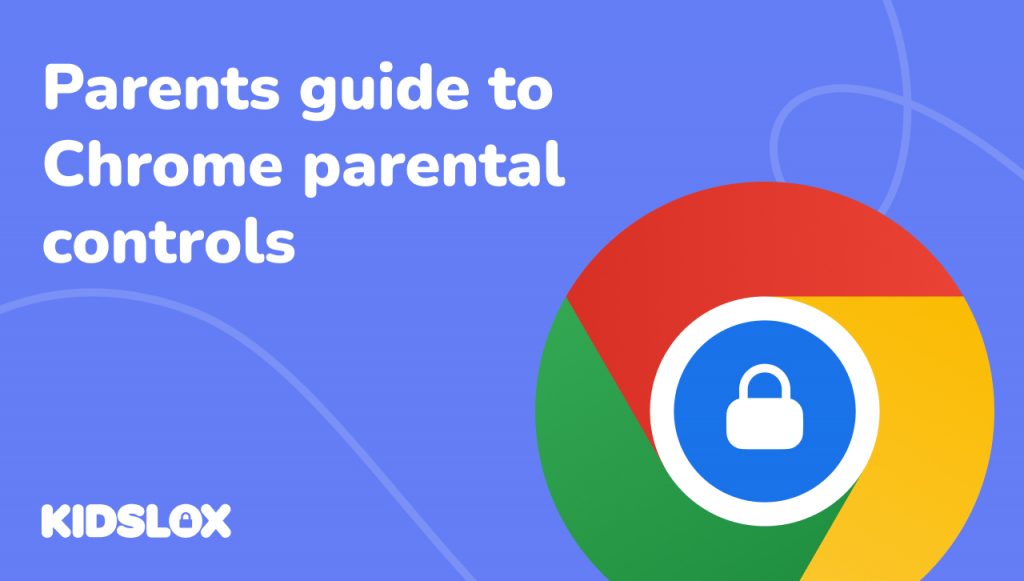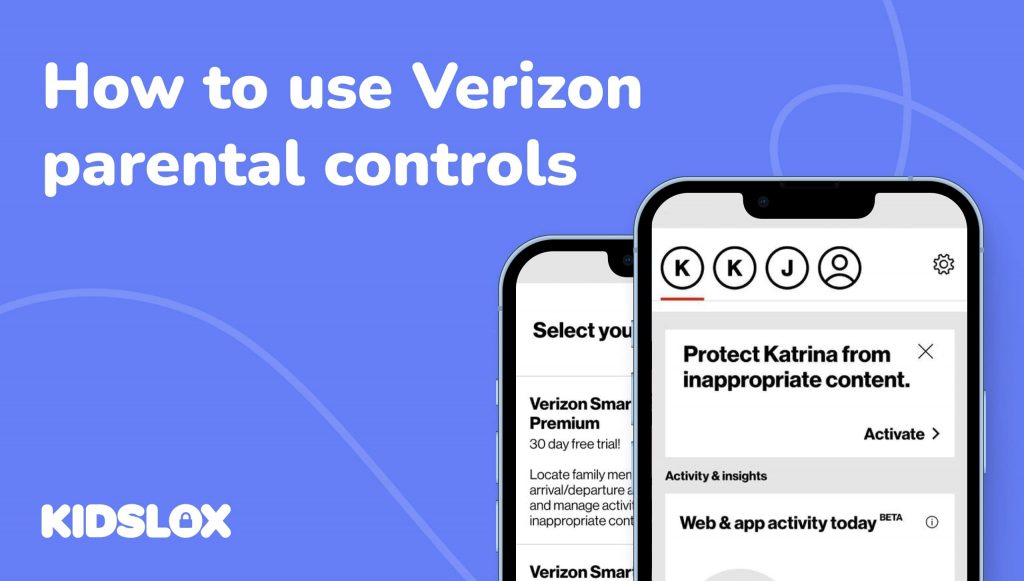De Chrome-webbrowser van Google heeft de wereld overgenomen. Het is de favoriete browserkeuze voor de meeste internetgebruikers en waarschijnlijk ook voor jou en je kinderen.
Voor wie is de functie ‘Bewaakte gebruiker’ van Chrome bedoeld?
U bent zich ongetwijfeld terdege bewust van de potentiële gevaren die het internet kan inhouden voor beïnvloedbare jonge geesten, misschien leest u daarom deze pagina. Google is zich er ook van bewust en daarom biedt Chrome een handige tool waarmee ouders kunnen controleren en controleren wat hun kinderen online doen.
Als uw kinderen waarschijnlijk een gezamenlijke inspanning zullen leveren om eventuele beperkingen te omzeilen, is de status ‘Bewaakte gebruiker’ van Chrome waarschijnlijk geen groot obstakel voor hen, maar als ze het internet gaan accepteren zoals het hen wordt aangeboden en je hebt gewoon een manier nodig om te voorkomen dat ze naar de verkeerde soort plaatsen afdrijven, dit kan een effectief hulpmiddel zijn voor je behoeften.
Een bewaakte gebruiker instellen
Het is voor elke bestaande Chrome-gebruiker met een gekoppeld Google-account eenvoudig om een nieuwe gebruiker met beperkte rechten in te stellen (bij gebruik van een Chromebook is de installatie een beetje anders).
- Ga naar ‘Instellingen’ via het menu dat eruitziet als drie horizontale streepjes rechtsboven in je browservenster.
- Onderaan de pagina is er een sectie met de naam ‘Mensen’. Druk op ‘Persoon toevoegen…’ en kies een naam en pictogram voor hen. Zorg er vooral voor dat u het vakje onderaan aanvinkt waarin wordt gevraagd of u ‘De websites die deze persoon bezoekt’ wilt beheren en bekijken.
- Op de instellingenpagina, onderaan het gedeelte ‘Mensen’, staat een link met het label ‘Bewaakte gebruikersdashboard’. Klik hierop en kies de gebruiker die u zojuist hebt ingesteld. Hier stelt u beperkingen in. Hier kunt u ook alle sites bekijken die door die gebruiker zijn bezocht.
Websites beperken
U hebt twee opties om de sites die beschikbaar zijn voor uw kinderen te beperken, hoewel beide mogelijk arbeidsintensief zijn om op te zetten. Druk eerst op ‘Beheren’ in het gedeelte ‘Rechten’. Hier kunt u ervoor kiezen om het hele internet te blokkeren en vervolgens handmatig de adressen in te voeren van sites waarvan u wilt dat uw kinderen ze gebruiken, of ervoor kiezen om het hele internet toe te staan en handmatig sites te blokkeren waarvan u niet wilt dat ze gaan op.
De eerste optie is waarschijnlijk beter voor jonge kinderen die niet zozeer de mogelijkheid nodig hebben om te bladeren als wel toegang tot specifieke vooraf bepaalde sites. Voor oudere kinderen is de 2e optie geschikter, omdat ze eerder de vrijheid nodig hebben om te browsen (bijv. voor huiswerkonderzoek).
U kunt vooraf gemaakte lijsten met onbetrouwbare en ongeschikte sites online vinden om te kopiëren en in het invoerveld te plakken (frustrerend één voor één), maar ze zullen niet volledig foutloos zijn en kunnen zelfs enkele populaire sites weglaten die u ongepast acht. Het is waarschijnlijk de moeite waard om de activiteit van uw kind te controleren, in ieder geval gedurende de eerste paar weken nadat u het account heeft ingesteld, om te zien of ze andere sites bezoeken die u ook op deze lijst wilt plaatsen.
Alle accounts onder toezicht hebben standaard de functie ‘Veilig zoeken’ ingeschakeld, waarschijnlijk wilt u dat zo laten.
De gebruiker activeren
Het is gemakkelijk om te veranderen in uw bewaakte gebruiker, er is een knop in de rechterbovenhoek van het browservenster met de naam van de huidige gebruiker, klik daar en u heeft de mogelijkheid om van persoon te veranderen. Als u er zeker van wilt zijn dat uw kind niet zomaar terug kan schakelen naar uw gebruikersprofiel (a probleem gevonden in andere systemen voor ouderlijk toezicht), zou ik willen voorstellen om eerst de functie ‘Afsluiten en kinderslot’ uit het menu te gebruiken en vervolgens de bewaakte gebruiker te activeren.
Waarom ik gebruikers onder toezicht gebruik ondanks de mazen in de wet
Ik zei in het begin dat een vastberaden kind dit systeem zou kunnen omzeilen. Er zijn twee mazen in de wet die ik heb ontdekt en er kunnen er nog meer zijn. Een daarvan betreft het kind dat zijn gebruikersaccount onder toezicht verwijdert, ik maak me hier eigenlijk niet al te veel zorgen over, want het is het soort openlijke opstandigheid dat ik niet van mijn kinderen verwacht. Als het toch gebeurt, kun je zien dat ze het hebben gedaan en kun je de gebruiker opnieuw maken in combinatie met een streng gesprek over de regels, of je zou het kunnen beschouwen als een teken dat je moet investeren in iets robuusters.
De 2e maas in de wet baart mij meer zorgen en houdt in dat kinderen als ‘gastgebruiker’ op internet surfen. Deze is iets moeilijker te herkennen, je zou moeten zoeken naar hiaten in de browsegeschiedenis als je weet dat ze online waren. Of gebruik onze voorkeursmethode en check gewoon af en toe fysiek in met kinderen wanneer ze online zijn. Je kunt de naam van de gebruiker van waaruit ze browsen in de rechterbovenhoek zien.
Voor een gratis tool vind ik de gecontroleerde gebruikers een behoorlijk solide toevoeging aan mijn arsenaal, hoewel ik kan zien dat het voor meer opstandige kinderen misschien niet voldoende is. En wij als ouders hebben misschien meer uitgebreid nodig software voor ouderlijk toezicht. Voor die ouders wiens kinderen Google Chrome op hun mobiele apparaten gebruiken, enkele tips hoe websites op Chrome Mobile te blokkeren zal ook erg nuttig zijn.
Laat ons weten wat uw ervaringen zijn in de reacties hieronder.